Kuinka ohittaa Adblock-tunnistus verkkosivustoilla, joita ei voida havaita
Miscellanea / / August 05, 2021
Selaat jotakin verkkosivustoa, ja yhtäkkiä ilmestyy viesti, jossa kerrotaan, että poista mainosblokkeri käytöstä. Tämä viesti näkyy yleensä, kun käytät mainosten estäjä verkkosivustoilla, jotka haluavat näyttää sinulle mainoksia. Koska asiakkaat eivät halua nähdä mainoksia, he etsivät aktiivisia tapoja ohittaa Adblock-tunnistus verkkosivustoilla, joita ei voida havaita. On olemassa useita tapoja tehdä se, ja me opastamme sinua tässä viestissä.
Olen varma, että olet käyttänyt Adblockeria aiemmin. Se on työkalu tai laajennus, joka estää kaikki tarpeettomat mainokset selaimessasi, kun käytät Internetiä. Rehellisesti, se on yksi parhaista keksinnöistä, jotka on koskaan tehty, koska sinun ei tarvitse käsitellä ärsyttäviä mainoksia. Mutta mitä tehdä, kun nämä eivät toimi tarkoitetulla tavalla? Monet sivustot ovat tehneet adblockereita, jotka aktiivisesti käyttävät sinulle sisällön tarjoamista, jos havaitsevat aktiivisen adblocker-laajennuksen. Koska adblocker vähentää tulojaan, he ovat käyttäneet tätä menetelmää. On kuitenkin edelleen tapoja ohittaa Adblock-tunnistus verkkosivustoilla, joita ei voida havaita, josta keskustelemme tänään. Mutta ennen sitä opitaan ensin muutama asia adblockerista.

Sisällysluettelo
- 1 Mikä on Adblocker ja miksi sitä tarvitaan?
- 2 Chrome-selain käyttää Adblock-laajennusta
- 3 Kuinka käyttää Adblock-laajennusta
-
4 Kuinka ohittaa Adblock-tunnistus verkkosivustoilla
- 4.1 Ohita Adblock-laajennus
- 4.2 AdLock-ohjelma
- 4.3 Tekijä Tarkasta elementti
-
5 Viisi parasta Adblocker-laajennusta estämään havaitsemattomat Adblockit
- 5.1 Adblock
- 5.2 Adblocker Ultimate
- 5.3 uBlock-alkuperä
- 5.4 Ghostery
- 5.5 Adblock Plus
- 6 Johtopäätös
Mikä on Adblocker ja miksi sitä tarvitaan?
Adblocker on sisällön suodatus- ja esto-ohjelma. Sitä tuetaan eri selaimissa, kuten Google Chrome, Microsoft Edge jne. Mainosten estäjät lopettavat periaatteessa ärsyttävien sivuelementtien, kuten mainosten, näyttämisen, joihin sisältyy ponnahdusikkunoita, bannerimainoksia jne. Mikä tärkeintä, voit ladata ja käyttää sitä ilmaiseksi.
On ilmeistä käyttää Adblockeria välttääkseen ärsyttäviä mainoksia kaikkialla ruudulla. Mutta on enemmän syitä, miksi meidän pitäisi käyttää Adblockeria. No, se varmistaa turvallisen selaamisen, koska useimmat hyökkääjät loukuttavat ihmisiä nykyään haitallisten mainosten avulla. Se auttaa sivua latautumaan nopeammin lopettamalla näiden mainosten mukana olevan analyysikoodin, kuvat ja tekstin. Lisäksi mikään mainospalvelin ei voi enää seurata selaamistasi, mikä lisää myös yksityisyyttäsi.
Chrome-selain käyttää Adblock-laajennusta
Selainlaajennus on ohjelmistomoduuli, jota käytetään parannettujen ominaisuuksien toteuttamiseen missä tahansa verkkoselaimessa. Google Chromella, suosituimmalla selaimella, on tuhansia tällaisia laajennuksia. Voit lisätä uusia laajennuksia Chrome-selaimeesi seuraavasti:
Avaa Chrome-selain ja siirry kohtaan Chrome-verkkokauppa.

Täältä löydät suosikkilaajennuksesi.

Klikkaa "Lisää Chromeen”-Painiketta lisätäksesi ne selaimeesi.
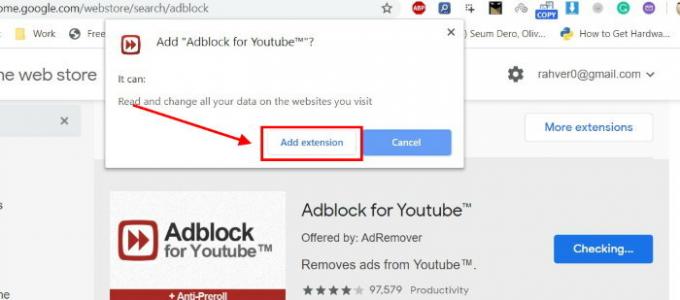
Napsauta Lisää laajennus, jos se kehottaa ponnahdusikkunaa. Odota muutama minuutti sen lataamista.

Seuraavaksi, laajennuksen asentamisen jälkeen, näet heidän logonsa oikeassa yläkulmassa. Napsauta vain logoa ja voit nyt hallita eri Chrome-laajennusten asetuksia.
Kuinka käyttää Adblock-laajennusta
Laajennuksen käyttö on kakku, koska sinun ei tarvitse käyttää niitä lainkaan. Adblock itse tekee kaiken työn automatisoidusti. Sinun tarvitsee vain määrittää se ensimmäistä kertaa. Pääset määritykseen napsauttamalla laajennuskuvaketta ja valitsemalla Asetukset.

Kaikkien AdBlock-laajennusten asetukset ovat erilaiset, mutta käyttö on sama. Kaikki AdBlock-laajennukset estävät mainoksia verkkosivustoilla, joten sinun ei tarvitse käsitellä ärsyttäviä mainoksia! Voit myös lisätä sallittujen luetteloon verkkosivustot, joissa et halua piilottaa mainoksia. Ja nämä adblocker-laajennukset tukevat myös automaattista mainosten estämistä.
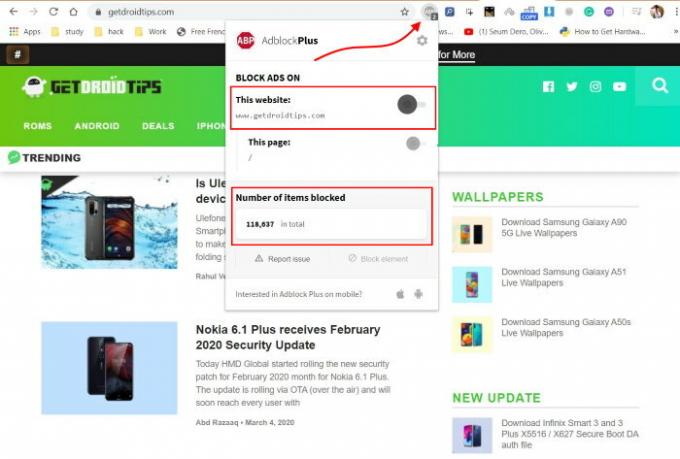
Mene ensin mille tahansa verkkosivustolle, jolla on mainoksia. Napsauta sitten adblocker-laajennusta. Näet selkeän vaihtoehdon estää tai kumota mainokset kyseisellä verkkosivustolla.
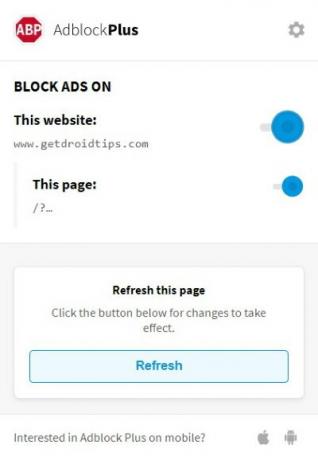
Voit estää kaikki mainokset vaihdon liu'uttamisen jälkeen.
Tiedot
GetdroidTips antaa sinulle arvokasta tietoa uusimmista Android- ja iPhone-trendeistä, laitteista ja opetusohjelmista. Ja kaikki nämä kustannukset syntyvät mainostajiltamme, jotka puolestaan näyttävät mainoksia tällä verkkosivustolla. Arvostamme suuresti, jos lisäät sivustollemme Adblock-laajennukset sallittujen luetteloon, jotta voimme jatkaa tällaisen arvokkaan tiedon tarjoamista kaltaisillesi käyttäjille ilmaiseksi!
Kuinka ohittaa Adblock-tunnistus verkkosivustoilla
Koska monet käyttäjät käyttävät Adblockia tietokoneillaan, verkkosivustojen tulot vähenevät päivittäin. Niin monet sivustot ovat luoneet monia anti-Adblock-menetelmiä ja näyttävät sinulle jotain tällaista!

Ja olet varma, että luet tätä opasta, koska haluat päästä eroon näistä viesteistä aina, kun surffaat Internetissä. Mutta älä huoli, on olemassa monia tapoja ohittaa Adblock-tunnistus verkkosivustoilla, joita ei voida havaita:
Ohita Adblock-laajennus
Google Chromelle on saatavana lukuisia laajennuksia, joissa voit poistaa nämä ärsyttävät viestit käytöstä. Yksi tällainen todella toimiva laajennus on Ohita AdBlock-tunnistus tarjoaja: Arif.

Se on yksinkertainen AdBlock-laajennus, joka estää kaikki tällaiset ärsyttävät viestit, joissa verkkosivustot näkyvät täällä ja siellä!
AdLock-ohjelma
Jos yllä oleva laajennus toimii sinulle, älä huoli. Siksi on olemassa tiettyjä tietokoneohjelmistoja, jotka on erityisesti suunniteltu metsästämään mainoksia ja varastoimaan niitä käyttäjiltä. Ne ohittavat myös Adblock-tunnistuksen verkkosivustoilla, joita perinteiset AdBlock-sovellukset ja laajennukset eivät havaitse.

AdLock on yksi tällainen ohjelma, joka etsii aktiivisesti erilaisia mainoksia ja adblocker-skriptejä verkkosivustoilta ja ohjelmistoista ja estää ne pysyvästi. Sinun ei enää tarvitse nähdä tarpeettomia mainoksia järjestelmässäsi tämän ohjelmiston asentamisen jälkeen. Sitä ei kuitenkaan ole ilmainen käyttää, ja sinun on maksettava pieni tilausmaksu!
Tekijä Tarkasta elementti
Tarkastus-elementin avulla voit poistaa mainosten latauskoodin kokonaan verkkosivustolta. Onko prosessi melko monimutkainen vai nörttiystävällinen? Joten jos et ole kovin perehtynyt tietokoneisiin, et ehkä halua käyttää tätä menetelmää usein. Tässä on pikaopas tämän temppun tekemiseen!
Avaa mikä tahansa verkkosivusto, joka näyttää ohitettavan adblocker-komentosarjan.

Avaa tarkastuselementti kirjoittamalla “Ctrl + Vaihto + ITai kirjoittanut Napsauta hiiren kakkospainikkeella> Tarkasta elementti
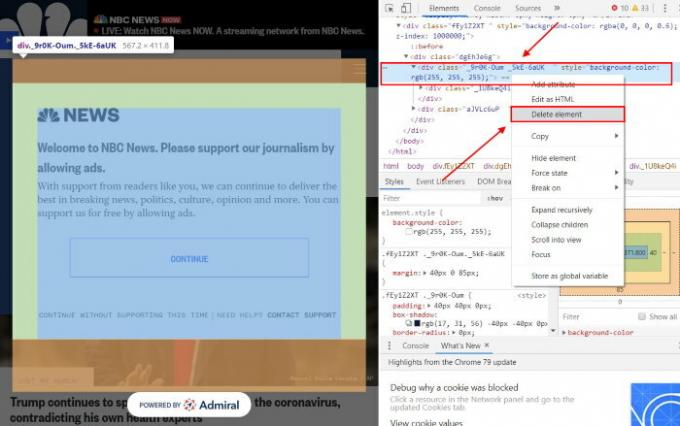
Etsi tekstilohko, joka korostaa adblocker-komentosarjaa
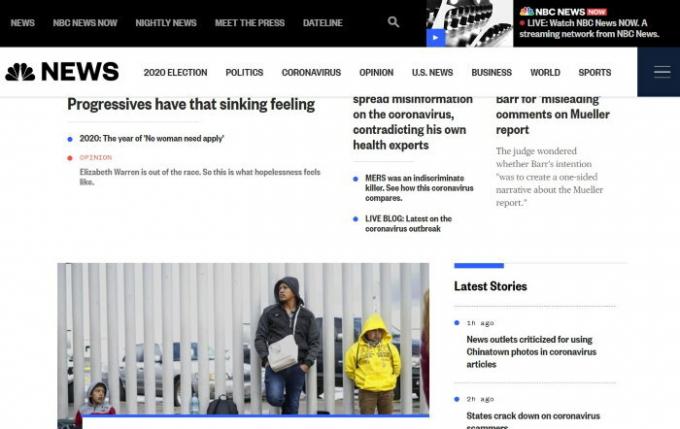
Yksinkertaisesti poista se ja nauti verkkosivustosta ilman mainoksia :)
Huomautus: Jos päivität verkkosivun, se näyttää jälleen mainoksia. Joten tämä ei ole kovin käytännöllinen menetelmä, mutta saa työn aikaan :)
Viisi parasta Adblocker-laajennusta estämään havaitsemattomat Adblockit
Täällä olemme listanneet 5 parasta minimalistista Adblocker-laajennusta. Nämä laajennukset ovat melko helppokäyttöisiä ja paljon tehokkaita.
Adblock

Adblock on yksi parhaista saatavilla olevista laajennuksista täysin ilmaiseksi. Se estää kaikki ponnahdusikkunat, bannerimainokset, eikä vain sitä, mutta myös videomainokset Youtubessa, Facebookissa jne. Ennen kaikkea Adblock suojaa nimettömyyttäsi ja yksityisyyttäsi kolmansien osapuolten seurannoilta. Se auttaa parantamaan sivusi latausnopeutta, ja ohjekeskuksen tuki tekee siitä paljon paremman. Lisäksi se tarjoaa myös pimeän tilan ja monia muita väriteemoja.
Lataa Adblock
Adblocker Ultimate

Adblocker Ultimate rakennettiin tarkoituksena poistaa kaikki mainokset ja pitää käyttäjät keskittymään suoraan sisältöön. Se estää kaiken haittaohjelman ja seurannan sekä parantaa selausnopeutta. Lisäksi se estää myös kaikki Youtube-mainokset ja muut videomainokset. Muita mainostyyppejä, jotka voit estää Adblocker Ultimate -ohjelmalla, ovat ponnahdusikkunamainokset, ponnahdusikkunamainokset, peittomainokset, välimainokset jne. Se vähentää myös kaistanleveyttä ja muistin käyttöä.
Lataa Adblocker Ultimate
uBlock-alkuperä
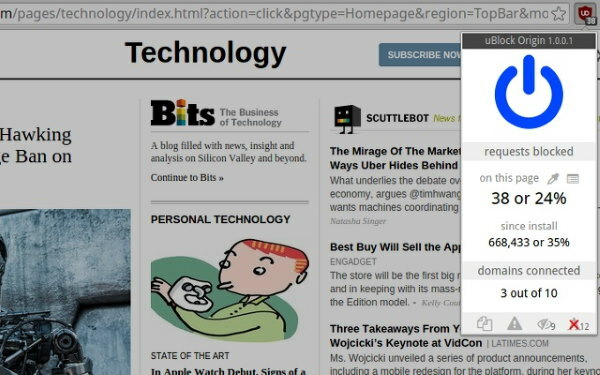
UBlock Origin on tehokas esto, joka on helppo tallentaa muistiin ja suorittimen jalanjälkeen. Se tarjoaa virtapainikkeen, jonka avulla voit ottaa pysyvästi käyttöön tai poistaa käytöstä mainoksia tietyllä sivustolla. Voit käyttää tätä vain nykyisellä verkkosivustolla. Lisäksi se voi myös lukea ja luoda suodattimia isäntätiedostoista. Mielenkiintoisinta on, että vaikka lisäät suodattimia, sillä on silti pieni muistinjälki kuin useimmilla muilla suosituilla Adblockereilla.
Lataa uBlock Origin
Ghostery

Jos etsit tehokasta tietosuojalaajennusta, Ghostery on täydellinen vaihtoehto sinulle. Se auttaa estämään mainoksia, seurantaohjelmia ja parantaa sivun latausnopeutta. Ghostery antaa sinun myös mukauttaa näyttöäsi; se tarjoaa sinulle useita näyttöjä ja oivalluksia.
Lataa Ghostery
Adblock Plus

Adblock Plus on erittäin suosittu laajennus, jolla on yli 500 miljoonaa latausta ympäri maailmaa. Se tarjoaa sinulle nopeat ja tyylikkäät mainosten estotoiminnot. Adblock Plus auttaa estämään ärsyttäviä ponnahdusikkunamainoksia, bannereita ja videomainoksia. Se lopettaa seurannan käyttäjän yksityisyyden ylläpitämiseksi ja taistelee mainoksia huonosti vastaan. Lisäksi se tarjoaa muutamia mukautusominaisuuksia, kuten suosikkisivustojesi sallittujen luetteloon lisäämisen. Ennen kaikkea saat ilmaisen ja jatkuvan tuen ja paremman hallinnan kokemuksestasi.
Lataa Adblock Plus
Johtopäätös
Chrome-laajennusten asentaminen ja käyttö on todella helppoa. Toivomme, että sinulle on selvää, kuinka voit lisätä uusia laajennuksia selaimeesi jo nyt. Adblocker-laajennuksilla on tärkeä rooli selaessasi. Suurin osa ihmisistä ei pidä siitä, että tarpeettomia mainoksia ilmestyy kaikkialta. Lisäksi on tärkeää säilyttää yksityisyytemme, jotta vältämme näiden typerien mainosten huijaamisen. Siksi Adblockerin käyttö on viisas päätös.
Kaikki edellä mainitut menetelmät koskevat myös Google Chrome -selainta. He työskentelevät myös Firefoxin, Operan, Safarin, UC-selaimen ja Microsoft Edgen kanssa.
Toimittajan valinta:
- Viisi parasta Adblock Plus -vaihtoehtoa Androidille
- Google Chrome -laajennusten käyttäminen Android-älypuhelimissa
- Nyt voit lisätä Chrome-laajennuksen Chromium Edge -selaimeen
- Viisi suosituinta tumman tilan laajennusta Chrome-selaimelle
- Kuinka poistaa Google Chrome -laajennukset pysyvästi?



